海康威视作为全球领先的视频监控产品和解决方案提供商,其产品广泛应用于公安、金融、交通、教育等多个领域。随着科技的发展,监控设备也逐渐向智能化、移动化方向发展。本文将为您详细阐述如何将海康威视相机与手机进行连接操作,以便您可以随时随地通过手机查看监控情况。
准备工作与前期设置
在开始连接之前,确保您已经拥有以下条件:
1.具备无线功能的海康威视IP相机。
2.一台可以连接到同一无线网络的智能手机。
3.相机的IP地址,如果不知道可以通过相机的管理界面进行查找。
4.下载并安装海康威视提供的手机App,例如“海康威视”或者“iVMS”系列。
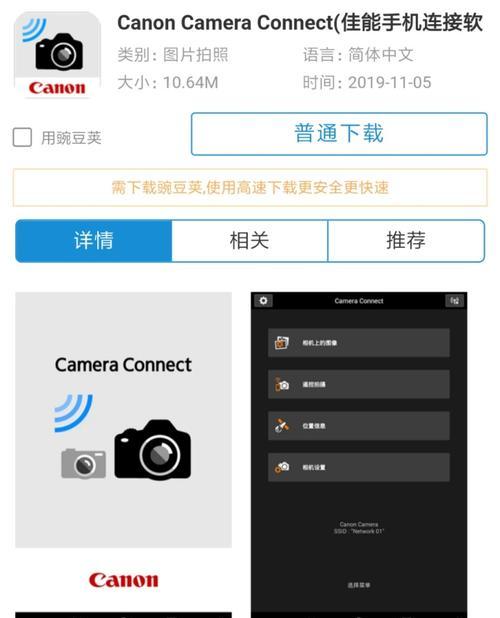
获取相机IP地址
您需要登录到相机的网页管理界面,获取相机的IP地址和管理密码。操作步骤如下:
1.使用计算机连接到与相机同一网络的路由器。
2.打开浏览器,输入路由器的IP地址,登录路由器管理界面。
3.在路由器的设备列表中找到海康威视相机的设备名称,记录下其分配的IP地址。
4.使用该IP地址在浏览器中输入,输入正确的用户名和密码后进入相机的管理界面。
5.记录好管理界面中的IP地址信息,接下来将使用这些信息进行手机连接。
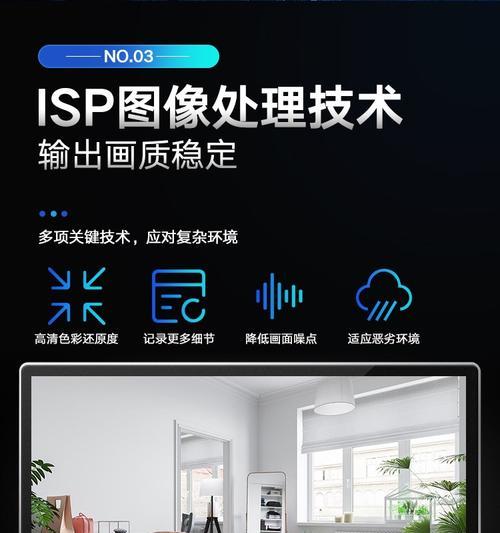
手机连接海康威视相机
步骤一:安装手机监控App
1.在智能手机上打开应用商店,搜索并下载“海康威视”App。
2.安装完成后,打开App并注册一个账号。
步骤二:添加设备
1.打开App,选择“添加设备”或“添加相机”选项。
2.输入在步骤一中获取到的相机IP地址和相应的登录信息。
3.根据App提示完成设备添加。
步骤三:连接操作
1.完成设备添加后,App会自动连接到相机,此时您可以开始浏览监控画面。
2.如果连接过程中出现问题,检查网络设置确保手机与相机处于同一网络环境。
步骤四:查看监控画面
1.连接成功后,您就可以实时观看监控画面,甚至回放录像。
2.根据需要调整监控角度、分辨率等设置。
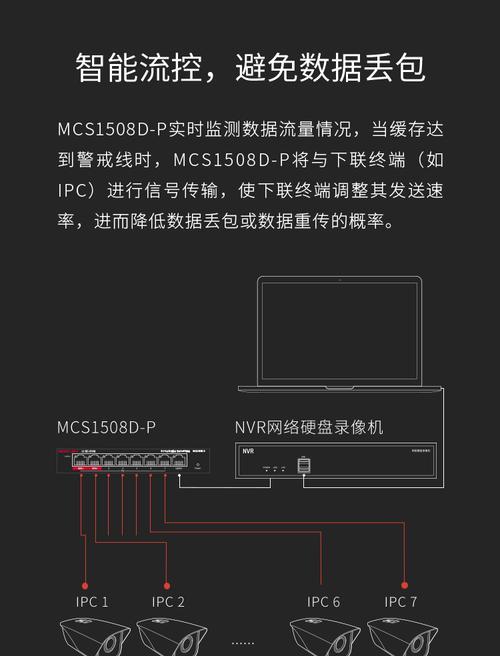
常见问题解答
问:为什么我的手机无法连接到海康威视相机?
答:可能的原因包括网络连接问题、IP地址错误、密码输入错误等。请检查网络设置,确保手机和相机处于同一网络环境,并重新输入IP地址与密码尝试连接。
问:如何解决连接过程中的延迟问题?
答:网络信号强度不足或带宽不足可能导致延迟。请尝试靠近路由器,或增加网络带宽。
问:我可以远程查看监控画面吗?
答:可以的,只要您的手机可以连接到互联网,即可远程访问海康威视相机。请确保设备已设置好远程访问权限。
实用技巧与注意事项
1.定期更新App:及时更新您的监控App,以获得最新的功能和安全性能。
2.修改默认密码:为保护设备安全,建议修改默认登录密码。
3.开启安全设置:请在相机的管理界面中,检查并开启相关网络安全设置,如防火墙。
4.备份资料:定期备份相机录像资料,以防数据丢失。
在操作过程中,建议您保持耐心,并按照步骤仔细检查每一步的设置。监控设备的设置及操作不仅能保障财产安全,还可以在紧急情况下提供重要信息。如果您在操作中有任何疑问,欢迎随时访问海康威视官方论坛或联系客服。
综上所述,通过上述步骤,您应该可以顺利将海康威视相机与手机连接起来,并通过手机App随时随地监控现场情况。安全与便捷就在您的掌中。
标签: #手机









